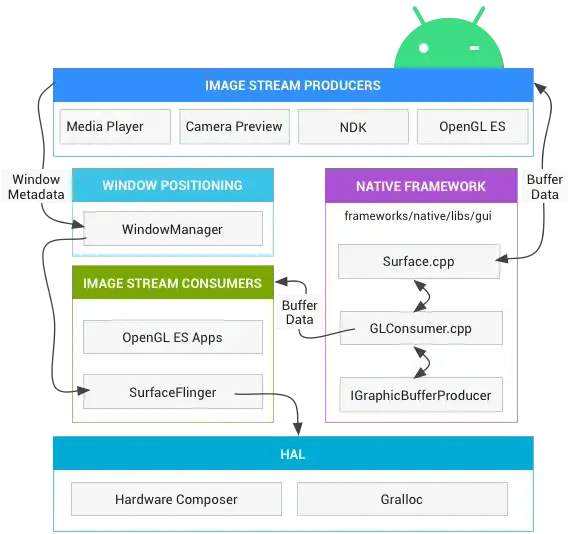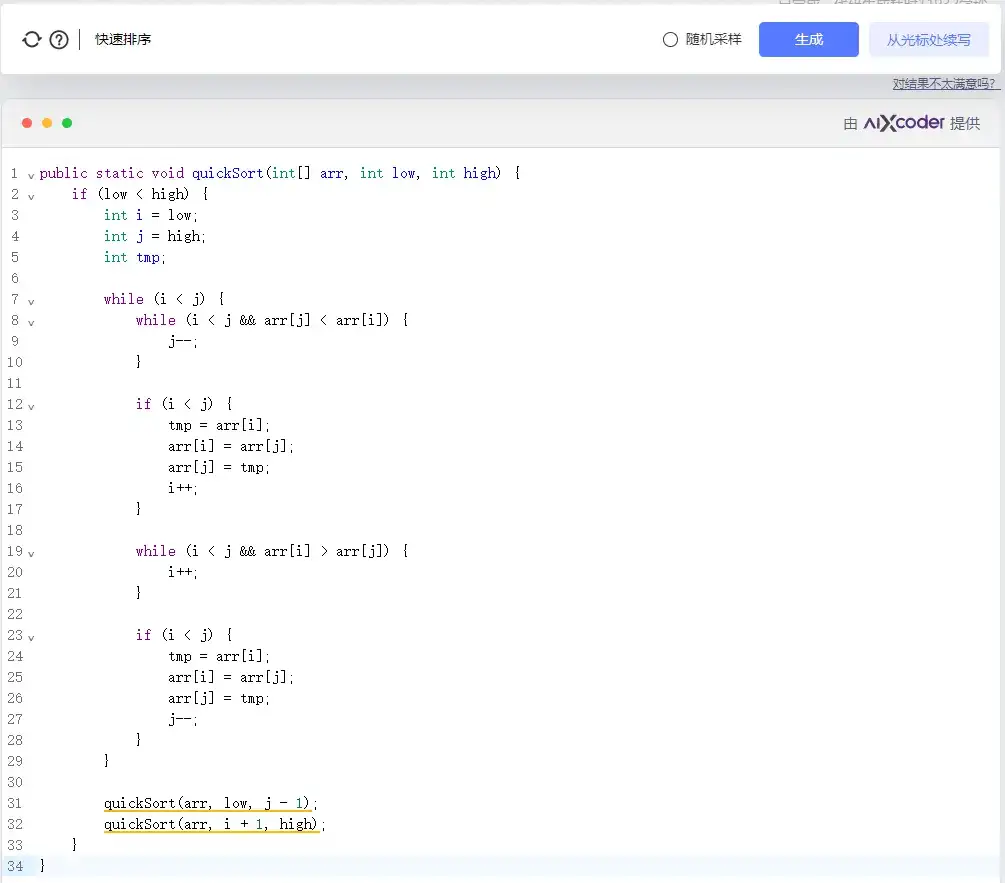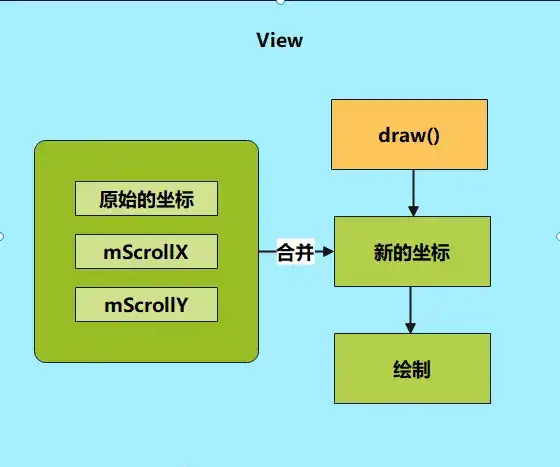玩转Android自动化之初露锋芒
2023-10-18 04:16:28
Android自动化测试:入门指南
作为Android开发人员,掌握自动化测试是至关重要的。它不仅可以节省时间和成本,还可以通过验证应用程序的功能是否正常,提高应用程序的质量。本文将引导您了解Android自动化测试的入门知识,并通过一个简单的示例脚本帮助您迈出第一步。
准备工作
踏入Android自动化测试之旅之前,我们必须准备好以下工具:
- Android手机或模拟器
- Android Studio
- Espresso测试框架
- JUnit测试框架
创建Android项目
在Android Studio中,开启一个新的Android项目。选择"Empty Activity"模板并指定项目信息,然后单击"Finish"。
添加Espresso测试依赖
在项目的build.gradle文件中,添加Espresso测试依赖:
dependencies {
androidTestImplementation 'androidx.test.espresso:espresso-core:3.4.0'
androidTestImplementation 'androidx.test:runner:1.4.0'
androidTestImplementation 'androidx.test:rules:1.4.0'
}
创建测试类
在src/androidTest/java目录下,创建一个名为"MyActivityTest"的测试类:
import ...
public class MyActivityTest {
@Rule
public ActivityTestRule<MainActivity> mActivityRule = new ActivityTestRule<>(MainActivity.class);
@Test
public void testButtonClick() {
onView(withId(R.id.button)).perform(click());
onView(withId(R.id.editText)).check(matches(withText("Hello Espresso!")));
}
}
运行测试
在Android Studio中,单击"Run"->"Run Tests"。如果测试通过,控制台中会显示"Tests run: 1, Failures: 0, Errors: 0"。
自动化测试中的关键动作
在Android自动化测试中,模拟用户操作是至关重要的。以下是一些关键动作:
- 点击(click): 模拟用户点击屏幕元素。
- 输入文本(typeText): 模拟用户在文本框中输入文本。
- 检查内容(matches): 验证屏幕元素的内容是否符合预期。
示例脚本:按钮点击测试
以下是一个按钮点击测试脚本示例:
onView(withId(R.id.button)).perform(click());
onView(withId(R.id.editText)).check(matches(withText("Hello Espresso!")));
这段代码模拟用户点击按钮,然后检查文本框的内容是否更改为"Hello Espresso!"。
结论
掌握Android自动化测试是提高应用程序质量和效率的关键。通过利用Espresso测试框架,开发人员可以轻松验证应用程序功能,节省时间和成本。通过理解本文中的基本概念和示例,您可以踏上Android自动化测试之旅,确保您的应用程序稳定可靠。
常见问题解答
1. 自动化测试的优点是什么?
自动化测试可以快速发现应用程序中的问题,提高应用程序质量,节省时间和成本。
2. Espresso测试框架有什么好处?
Espresso是专门为Android UI自动化测试设计的,它易于使用,功能强大。
3. 如何开始使用Android自动化测试?
按照本文中的步骤准备环境、创建项目、添加依赖项并编写测试脚本。
4. 如何模拟用户点击?
可以使用onView(withId(R.id.button)).perform(click());方法。
5. 如何检查屏幕元素的内容?
可以使用onView(withId(R.id.editText)).check(matches(withText("Hello Espresso!")));方法。